Vil du tilføje lidt krydderi til din WhatsApp-gruppe? Nå, du er kommet til det rigtige sted! I denne artikel vil vi vise dig hvordan man tilføjer en person til en whatsapp-gruppe i løbet af et øjeblik. Uanset om du vil oprette en gruppe fra menuen med kontaktoplysninger, invitere nogen til en eksisterende gruppe eller endda oprette et helt nyt fællesskab, så har vi alle tipsene til dig. Så gør dig klar til at blive mester i grupper WhatsApp og tilføje sjov til dine samtaler!
Indholdsfortegnelse
Hvordan tilføjer man en person til en WhatsApp-gruppe?
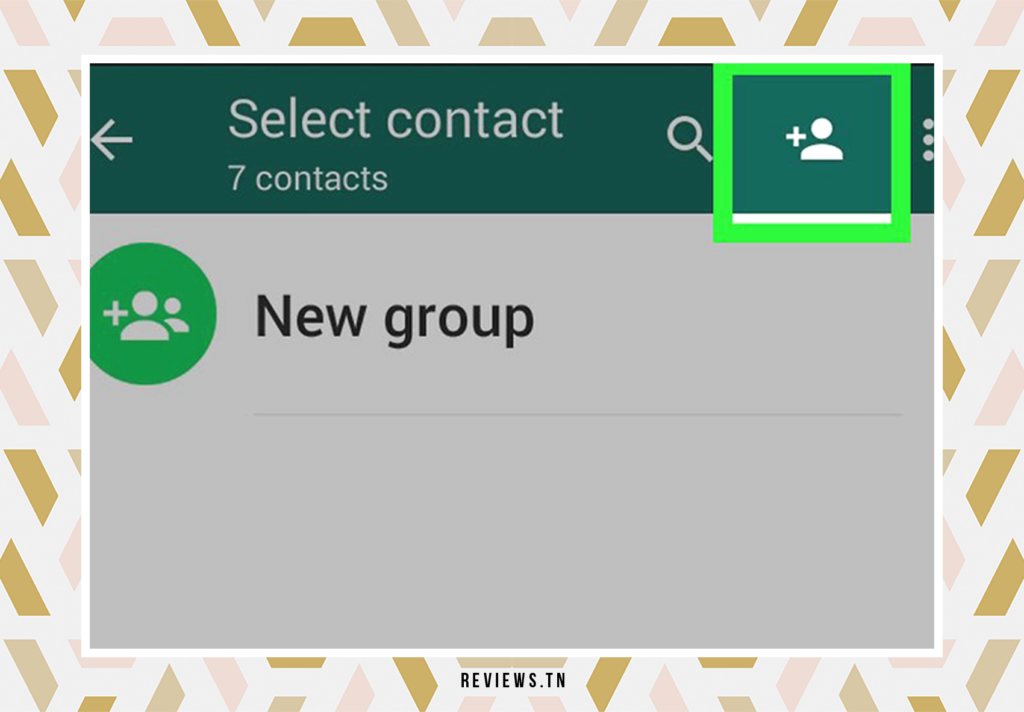
Uanset om du er almindelig bruger af WhatsApp eller du lige har opdaget denne instant messaging platform, har du sikkert allerede følt behovet for at tilføje nogen til en igangværende samtale. Måske har du planlagt en filmaften eller middag med venner, og du vil oprette en gruppe med alle tilstede for at gøre kommunikationen lettere. Det er trods alt meget nemmere at diskutere filmtid eller middagsmenuen ét sted, ikke?
WhatsApp, den mest brugte messaging-applikation i verden, tilbyder faktisk denne mulighed. Uanset om det er en lille gruppe på to eller tre personer eller et stort fællesskab på flere hundrede medlemmer, giver WhatsApp dig mulighed for hurtigt og nemt at tilføje personer til en eksisterende samtale.
Så hvordan går du præcist om at tilføje nogen til en WhatsApp-gruppe? Der er to hovedmetoder til dette: Opret en gruppe fra menuen med kontaktoplysninger eller inviter personen til en eksisterende WhatsApp-gruppe. Bemærk dog, at kun gruppeadministratorer har mulighed for at invitere andre til en WhatsApp-gruppe.
Åbn først den WhatsApp-gruppe, du vil tilføje nogen til. Det er lige meget om du bruger en iPhone eller Android, grænsefladen er ret ens. Når du er i gruppen, skal du vælge gruppeinformationsmenuen. Der finder du muligheden "Tilføj deltagere". Ved at klikke på den, vil du være i stand til at søge efter kontakter på din telefon og vælge dem for at tilføje dem til gruppechatten. Når du har valgt den kontakt, du vil tilføje, skal du klikke på "Tilføj" for at inkludere dem i gruppen.
Der er også en anden måde at tilføje nogen til en WhatsApp-gruppe. Du kan sende en invitation til personen ved at generere et link. For at gøre dette skal du i gruppeinformationsmenuen klikke på "Inviter til gruppe via link". Du kan derefter vælge en mulighed for at generere linket, såsom at sende det via WhatsApp, kopiere linket eller generere en QR-kode.
Ud over disse metoder kan du også tilføje nogen til en WhatsApp-gruppe gennem desktop-appen. Processen er forklaret i detaljer i denne artikel. Uanset om du bruger Windows- eller Mac-appen, er grænsefladen til at tilføje nogen til en gruppe den samme. Du kan vælge en gruppe, klikke på gruppenavnet øverst og derefter vælge "Tilføj deltager" for at tilføje en person til en gruppe. Du har også mulighed for at finde og tilføje en kontakt fra en menu eller invitere nogen til en WhatsApp-gruppe via et link på skrivebordet.
For at se >> Sådan planlægger du en besked på WhatsApp: komplet guide og tips til planlægning af dine beskeder & Sådan opdateres WhatsApp: Komplet vejledning til iPhone og Android
Opret en gruppe fra menuen med kontaktoplysninger
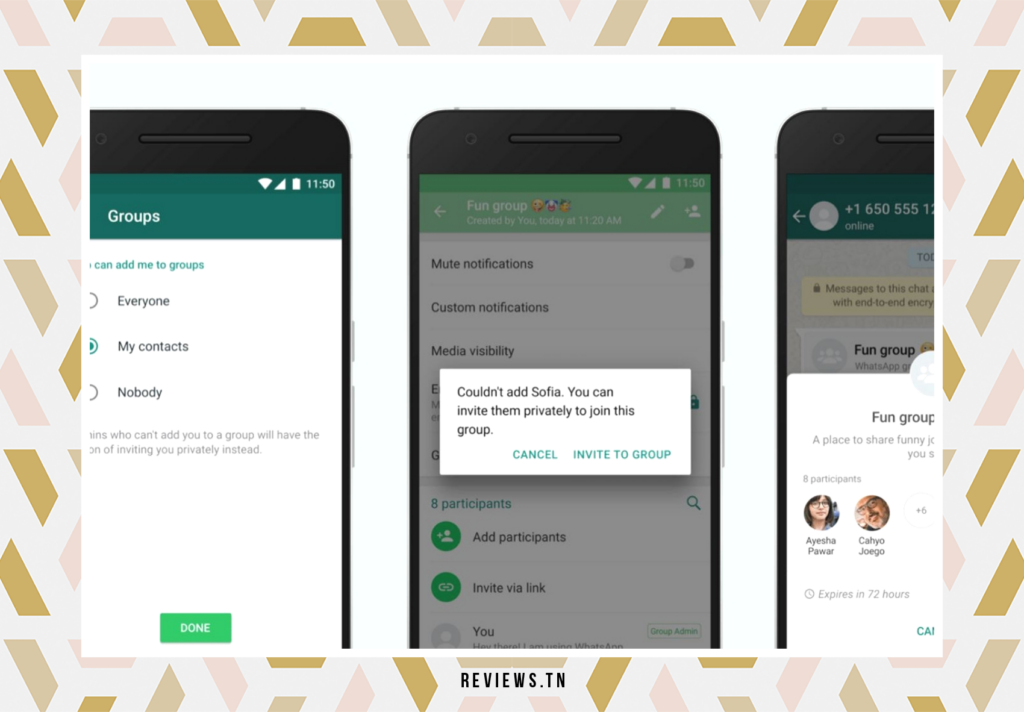
Det er overraskende nemt at tilføje nogen til en gruppechat på WhatsApp. En af de enkleste metoder er at oprette en gruppe fra menuen med kontaktoplysninger. Sådan kan du gøre det:
- Åbn først din WhatsApp-app. Det er en grøn knap med en hvid telefon indeni. Det er normalt på din startskærm eller i din appskuffe.
- Vælg derefter en eksisterende samtale med den kontakt, du vil føje til en gruppe. For at gøre dette skal du trykke på kontaktens navn, der vises øverst i samtalen.
- Du vil derefter se en mulighed kaldet "Opret en gruppe med personen". Tryk på den. Det er som om du inviterede denne person til en intim fest, en fest med ord og deling!
- Nu er det tid til at lede efter den næste gæst. Fra din kontaktliste skal du vælge en anden person, du gerne vil se i denne gruppe. Tryk derefter på pileikonet nederst på din skærm.
- Når dette er gjort, vil du gå ind i en ny fase af gruppeoprettelse: navngivning. Indtast dit gruppenavn. Vælg noget relevant og måske sjovt. Dette er, hvad gruppemedlemmer vil se, hver gang de modtager en besked af gruppen.
- Upload derefter et billede til din gruppe. Det kan være alt fra dit firmalogo til et familiebillede eller endda dit yndlingsmeme. Dette billede vil være din gruppes visuelle identitet.
- Vil du have dine beskeder til at forsvinde efter et bestemt tidspunkt? Hvis det er tilfældet, kan du aktivere indstillingen "Efhemeral messages". Det er en interessant måde at holde tingene rene og organiserede.
- Til sidst, når du er færdig med at tilpasse din gruppe, skal du trykke på fluebenet for officielt at oprette gruppen. Tillykke! Du har nu oprettet en WhatsApp-gruppe.
Du er ikke begrænset til kun at invitere personer, du kender personligt. Som gruppeadministrator har du magten til at invitere alle til at deltage i gruppen, så længe de er på WhatsApp. Det er en fantastisk måde at bringe mennesker fra forskellige baggrunde og forskellige dele af verden sammen. Så du er velkommen til at tilføje så mange personer, som du vil, til din WhatsApp-gruppe.
At læse >> Sådan inviterer du nogen på WhatsApp: komplet guide og tips til nemt at tilføje kontakter
Inviter nogen til en eksisterende WhatsApp-gruppe
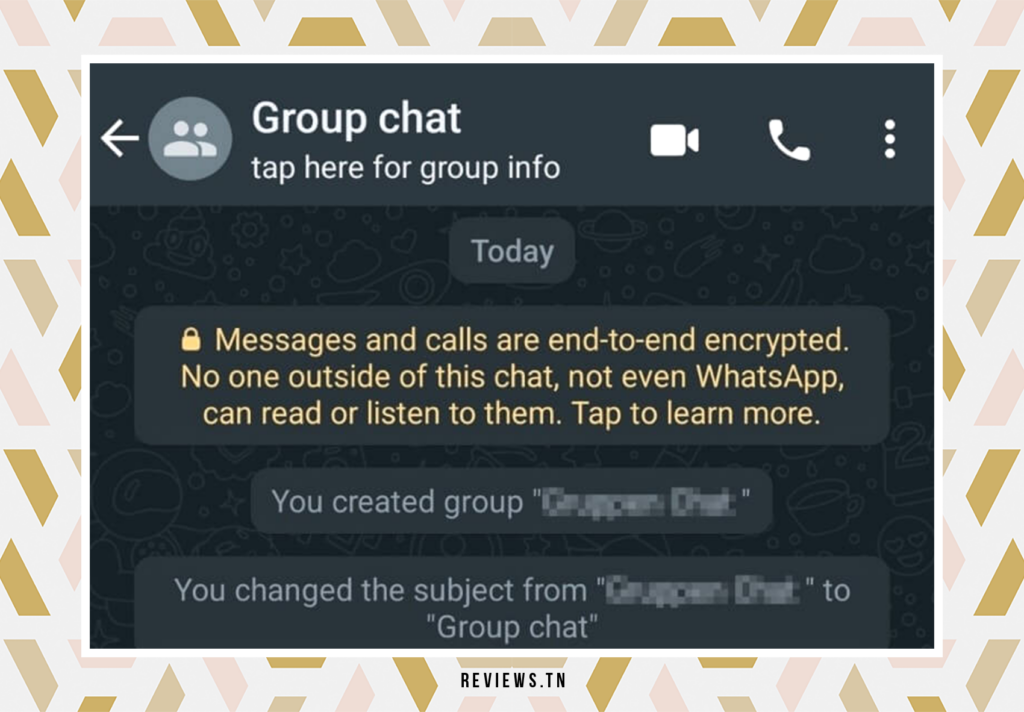
Kunsten at invitere en ny person til at deltage i en gruppechat på WhatsApp kan være en vanskelig opgave, hvis du ikke kender de rigtige trin. Det er dog en væsentlig handling, hvis du ønsker at berige dine gruppediskussioner med nye perspektiver og interaktioner. Men vær forsigtig, her tilhører beslutningskompetencen udelukkende de gruppeadministratorer. Hvis du ikke er en af dem, skal du bede gruppeadministratoren om at invitere den person, du vil deltage i din gruppesamtale.
Så hvordan kan en administrator tilføje nogen til en gruppechat på WhatsApp? Åbn først WhatsApp-appen og naviger til den relevante gruppe. Tryk derefter på gruppenavnet, som normalt vises øverst på skærmen. Et nyt vindue åbnes med forskellige muligheder. Vælg her " Tilføj deltagere“. Fra denne menu kan du søge og tilføje kontakter. Indtast blot kontaktens navn i søgefeltet, og når du har fundet det, skal du vælge det for at tilføje det til gruppen.
Sådan tilføjer du nogen til en WhatsApp-gruppe på iPhone
Hvis du bruger en iPhone, er processen med at tilføje nogen til en WhatsApp-gruppechat lidt anderledes. Sådan gør du:
- Åbn en chat på WhatsApp til iPhone.
- Vælg kontaktens navn øverst på skærmen.
- Tryk på " Opret en gruppe med kontakten".
- Find den kontakt, du vil føje til samtalen, og vælg "Næste".
- Indtast gruppeemnet, aktiver pop op-beskeder, hvis du vil, og tryk på "Opret" øverst til højre.
Alle gruppemedlemmer vil modtage en meddelelse om oprettelsen af den nye gruppe. Du kan nu begynde at chatte med nye gruppemedlemmer. Med disse enkle trin kan du invitere enhver til at deltage i din WhatsApp-gruppe og derved udvide din kommunikationskreds.
At opdage >> Hvorfor foretrækker WhatsApp frem for SMS: Fordelene og ulemperne at kende
Føj nogen til en WhatsApp-gruppe via desktop-appen
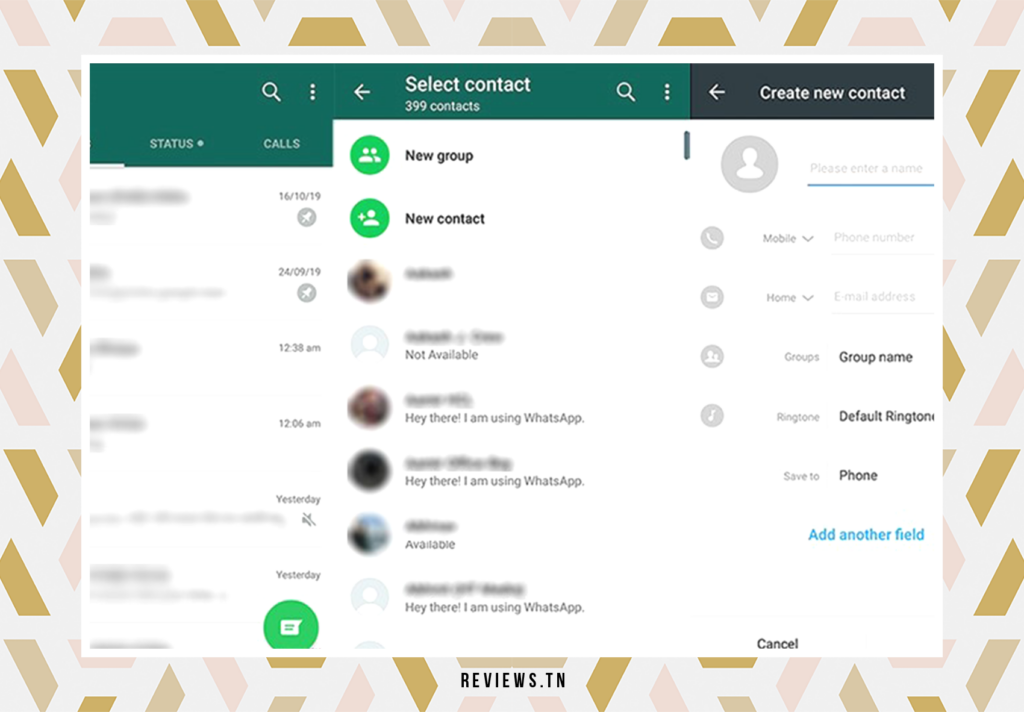
Hvis du foretrækker at bruge din computer til at administrere dine WhatsApp-chats, vil du være glad for at vide, at du også kan tilføje nogen til en WhatsApp-gruppe ved hjælp af desktop-appen. Uanset om det er Windows- eller Mac-appen, gør WhatsApps grænseflade processen så enkel som et par klik.
Når du har åbnet din WhatsApp-skrivebordsapp, skal du vælge den gruppe, du vil tilføje en ny deltager til. Klik på gruppenavnet øverst på skærmen for at få adgang til gruppeoplysningerne. Når du er der, skal du vælge "Tilføj en deltager" for at begynde at tilføje et nyt medlem til din gruppe.
WhatsApp giver dig to muligheder for at gøre dette. Du kan enten finde og tilføje en kontakt fra en rullemenu eller invitere nogen til en WhatsApp-gruppe via et link. Dette link kan deles via enhver meddelelsesplatform, hvilket giver uovertruffen fleksibilitet.
Interessant nok, ved at tilføje eller invitere en tredje person til en samtale på WhatsApp, opretter den automatisk en gruppe. WhatsApp beder dig indtaste emnet for gruppen, når den er oprettet med tre personer. Dette hjælper med at organisere og kategorisere dine grupper effektivt. Så tre personer kan kun chatte på WhatsApp, hvis de opretter en gruppe. Denne funktion gør WhatsApp unik og vil helt sikkert tilføje værdi til din chatoplevelse.
Sammenfattende er det en enkel og intuitiv proces at tilføje nogen til en WhatsApp-gruppe via desktop-appen. Det giver dig mulighed for at administrere dine grupper effektivt, mens du forbliver forbundet med dine kontakter, uanset hvor du er.
At læse >> WhatsApp Web fungerer ikke: Sådan løser du det
Opret et fællesskab på WhatsApp
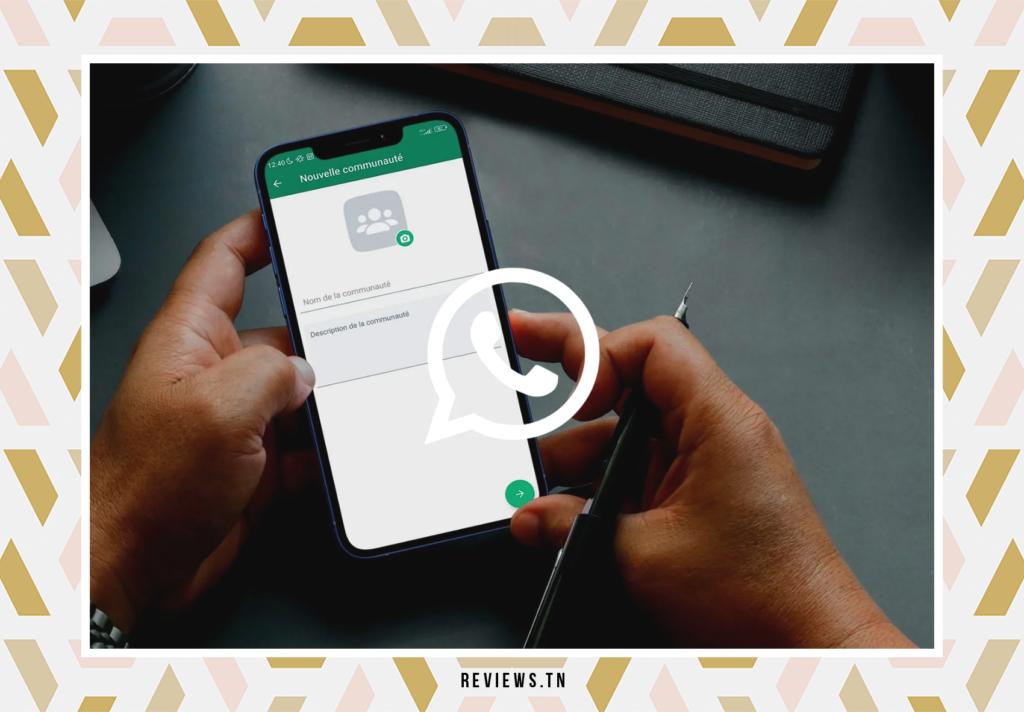
Forestil dig et rum, hvor du kan forbinde snesevis, hundredvis eller endda tusindvis af mennesker på samme tid, kommunikere information, dele ideer og indtryk. Det er præcis, hvad du kan opnå ved oprette et fællesskab på WhatsApp. Denne smarte og effektive måde at administrere et stort antal mennesker på platformen forvandler WhatsApp fra en simpel beskedapp til et kraftfuldt kommunikations- og fællesskabsstyringsværktøj.
Inden du går i gang, anbefaler vi, at du konsulterer en dedikeret artikel at lære de subtile, men væsentlige forskelle mellem grupper og WhatsApp-fællesskaber. At forstå disse forskelle kan hjælpe dig med at vælge den mulighed, der passer bedst til dine specifikke kommunikations- og ledelsesbehov.
Føj en person til en WhatsApp-gruppe er en enkel og intuitiv proces, uanset om du er på iPhone eller desktop-appen. Du kan oprette en ny gruppe fra menuen med kontaktoplysninger eller invitere nogen til en eksisterende gruppe. Hver metode har sine egne fordele, men slutresultatet er det samme: du kan kommunikere effektivt med flere kontakter på én gang, hvilket skaber kommunikationssynergi.
Gruppeadministratorer har magten til at forvandle en simpel samtale til en dynamisk gruppe, der tilføjer nye dimensioner til din WhatsApp-oplevelse. Ved at mestre kunsten attilføje en person til en WhatsApp-gruppe, åbner du døren til berigende samtaler og effektiv gruppekommunikation.
Se også >> Sådan registrerer du, om du bliver spioneret på WhatsApp: 7 afslørende tegn, du ikke bør ignorere
FAQ & besøgende spørgsmål
For at tilføje en person til en samtale på WhatsApp kan du gøre det fra menuen med kontaktoplysninger i en individuel samtale.
For at oprette en WhatsApp-gruppe skal du åbne WhatsApp og vælge en samtale og derefter trykke på kontaktens navn øverst. Tryk på "Opret en gruppe med personen" nederst på skærmen. Find og vælg en anden person på din kontaktliste, og tryk derefter på pileikonet nederst. Indtast gruppenavnet og upload et relevant billede. Du kan også aktivere "ephemeral messages", hvis du ønsker det. Til sidst skal du trykke på fluebenet for at oprette gruppen.
Hvis du ikke er administrator, skal du bede gruppeadministratoren om at invitere den person, du vil føje til gruppechatten. Hvis du er administrator, skal du åbne gruppen i WhatsApp, trykke på gruppenavnet øverst på skærmen og derefter vælge "Tilføj deltagere". Du kan søge og tilføje kontakter fra den menu, der vises.



